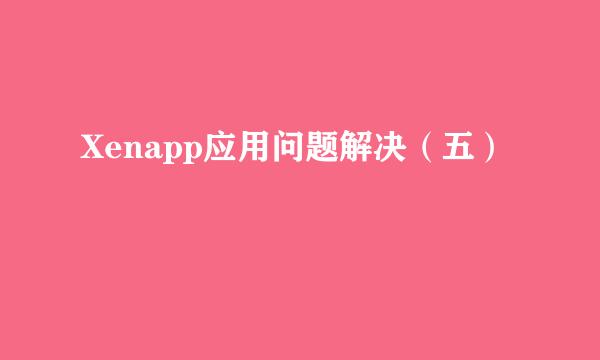Citrix应用虚拟化XenApp 6.5部署教程(一)

应用虚拟化实现环境
域服务器、SQL数据库服务器、Xenapp License服务器、Xenapp服务器、系统环境均为WINDOWS2008 64位R2。安装事项:我们安装Xenapp服务器使用外部已创建好的数据库SQL 2008 开发版。CITRIX应用虚拟化产品基本的三个服务器组件Xenapp License、Xenapp、XenappWebInterface,我们将Xenapp License服务器单独安装,Xenapp与XenappWebInterface合二为一安装到一台服务器。我们安装演示使用License号为网络上较火的20人授权的Lic,注意做为Xenapp License服务器的主机其计算名要与序列号文件LIC上显示的计算机名称相同才可以
Xenapp服务器配置
首先我们将Xenapp License服务器计算机改名为Hydrogen与其lIC序列号文件指定的计算机同名,然后加入域。同样我们将Xenapp服务器也加入域。由于操作较为简单,故不上图演示
图1 Xenapp License服务器安装
启动XENAPP安装光盘 选择“手动安装组件”
图2 选择常见组件
图3 选择安装citrix Licensing组件
图4同意安装条款 图5 选择安装目录 单击 安装
图6安装ing…等待安装完成 图7安装完成后,我们为访问许可证控制台输入管理员密码,然后确定
图8从开始菜单选择进入citrix许可证管理控制台,在弹出的IE窗口中,我们点击右边的管理,输入刚才设定好的账号与密码并点击提交,进行登录
图9我们点击最下面的供应商守护程序配置然后选择导入许可证
图10导入许可证,许可证扩展名为LIC的文件
图11重启Citrix Licensing服务可使导入的许可证生效
图12 重新登录许可证管理控制台进入控制板可看到授权信息。
至此XENAPP licese服务器安装完成。
版权声明:本站【趣百科】文章素材来源于网络或者用户投稿,未经许可不得用于商用,如转载保留本文链接:https://www.qubaik.com/article/106749.html